Anleitung: Video in HandBrake drehen oder spiegeln
Haben Sie schon einmal ein Video aufgenommen und anschließend festgestellt, dass es seitwärts oder auf dem Kopf gespeichert wurde? Egal, ob Sie ein Inhaltsersteller, Lehrer oder zufälliger Anwender sind, fehlausgerichtete Videos können Ihren Workflow ruinieren. Handbrake, ein kostenloser Open-Source-Video-Transcoder, bietet eine einfache Lösung, um Videos zu drehen oder zu spiegeln, ohne dass Sie fortgeschrittene Bearbeitungstechniken beherrschen müssen. In dieser Anleitung werden zwei Methoden beschrieben, um Orientierungsprobleme zu beheben - mit den integrierten Tools von Handbrake und Befehlszeilenoptionen. Wir werden auch eine leistungsstarke Alternative, HitPaw Univd, vorstellen, um sicherzustellen, dass Ihr Video immer so aussieht, wie Sie es sich vorstellen.
Teil 1. Video in HandBrake mit der Drehfunktion drehen
Handbrake bietet eine benutzerfreundliche Schnittstelle für die Videoanpassung. Egal, ob Sie eine Drehung eines Videos um 90 Grad mit Handbrake ausführen oder Ihr Video spiegeln, ist diese Methode für die meisten Anwender ideal.
1.Laden Sie Handbrake von seiner offiziellen Website herunter, installieren Sie es auf Ihrem Computer und starten Sie die Anwendung.
2.Klicken Sie auf das Dateisymbol, um ein Video von Ihrem Gerät auszuwählen, und klicken Sie dann auf "Öffnen", um es zu importieren. Alternativ können Sie einfach Ihre Datei in den angegebenen Bereich ziehen und ablegen.

3.Klicken Sie auf das Dimensionssymbol. Erweitern Sie die Rotationsauswahlliste im Abschnitt "Orientierung und Zuschneiden". Wählen Sie die gewünschte Rotation - 90, 180 oder 270 Grad - je nach Bedarf aus.

4.Für eine horizontale Spiegelung aktivieren Sie die Kontrollkästchen neben "Flip". Dieser Schritt umfasst sowohl die Funktionen "Rotieren von Videos mit Handbrake" als auch "Spiegeln von Videos mit Handbrake".

5.Klicken Sie auf die Vorschau-Schaltfläche oben auf der Seite, um zu sehen, wie Ihr rotiertes Video aussieht. Stellen Sie sicher, dass alles in Ordnung ist, bevor Sie fortfahren.
6.Klicken Sie auf das Browser-Symbol in der unteren rechten Ecke, um den Dateizielort auszuwählen und die Datei ggf. umzubenennen.
7.Wenn Sie mit der Vorschau zufrieden sind, klicken Sie auf die Schaltfläche "Start Encode", um den Vorgang zu starten. Sie haben jetzt erfolgreich eine Drehung eines Videos mit Handbrake um 90 Grad (oder eine andere angegebene Rotation) durchgeführt.
Teil 2. Video in HandBrake mit dem Befehl drehen
Für Power-Anwender, die lieber Befehlszeilenoptionen verwenden, ermöglicht Handbrake auch die Rotation von Videos über Befehlseingaben im Fenster "Zusätzliche Optionen".
Detaillierte Befehlsinformationen:
Um das Video entlang der x-Achse zu spiegeln, geben Sie ein:
, --rotate=1
Für eine Spiegelung entlang der y-Achse geben Sie ein:
, --rotate=2
Um das Video auf den Kopf zu stellen oder ein MP4-Video um 180 Grad zu drehen (die Standardeinstellung in der Dokumentation), geben Sie ein:
, --rotate=3
Für eine Drehung um 90 Grad im Uhrzeigersinn geben Sie ein:
, --rotate=4
Um eine Drehung um 90 Grad plus eine Spiegelung an der y-Achse durchzuführen, geben Sie ein:
, --rotate=5
Für eine Drehung um 270 Grad plus eine Spiegelung an der y-Achse geben Sie ein:
, --rotate=6
Um das Video um 90 Grad gegen den Uhrzeigersinn zu drehen (oder eine Drehung um 270 Grad durchzuführen), geben Sie ein:
, --rotate=7
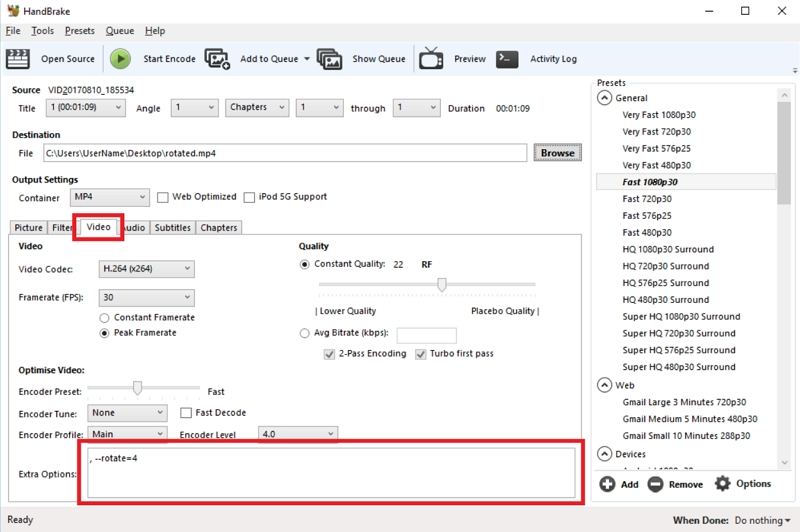
Das Verwenden dieser Befehle in Handbrake ermöglicht es Ihnen, die Orientierung Ihres Videos schnell und präzise anzupassen, sodass jede Aufgabe zum Rotieren von Videos mit Handbrake Ihren genauen Anforderungen entspricht.
Teil 3. Alternativen zu HandBrake, um Videos um 90, 180, 270, 360 Grad zu drehen
Obwohl Handbrake ein fantastisches Tool ist, suchen einige Anwender möglicherweise nach Alternativen mit zusätzlichen Funktionen. Eine herausragende Alternative ist HitPaw Univd. Es ist eine vielseitige Videoediting-Software, die mit Einfachheit und Effizienz im Sinn entwickelt wurde. Es bietet eine Vielzahl von Videoanpassungstools, einschließlich Rotations- und Spiegelungsoptionen, die sowohl für zufällige Anwender als auch für Profis geeignet sind. Die intuitive Schnittstelle der Software in Kombination mit einer leistungsstarken Leistung macht es zu einer ausgezeichneten Alternative für alle, die Videos rotieren möchten.
Egal, ob Sie einen Clip um 90 Grad drehen, ihn horizontal spiegeln oder sogar mehrere Anpassungen gleichzeitig anwenden müssen, HitPaw Univd bietet eine zugängliche Lösung mit erweiterten Anpassungsmöglichkeiten.

HitPaw Univd - All-in-One Video-Lösungen für Win & Mac
Sicher verifiziert. 254.145 Personen haben es heruntergeladen.
- Erleichtern Sie die Anpassung der Videoorientierung mit einer benutzerfreundlichen Steuerleiste.
- Spiegeln Sie Videos horizontal oder vertikal mit minimalem Aufwand.
- Drehen Sie Videos um 90, 180, 270 oder sogar 360 Grad, je nachdem was Sie brauchen.
- Sehen Sie die Änderungen sofort, bevor Sie das endgültige Video exportieren.
- Schnitten, zuschneiden und verschmelzen Sie Videos nahtlos.
- Kompabilität mit einer breiten Palette von Videodateiformaten für verschiedene Projekte.
Sicher verifiziert. 254.145 Personen haben es heruntergeladen.
Schritt 1.Starten Sie HitPaw Univd und navigieren Sie zum Abschnitt "Edit" auf der Hauptschnittstelle. Klicken Sie auf die Funktion "Crop & Rotate", um Ihr Quellevideo hinzuzufügen.

Schritt 2.Wählen Sie in der Funktion "Crop & Rotate" die entsprechende Option aus, um das Video um 90 Grad im Uhrzeigersinn, um 90 Grad gegen den Uhrzeigersinn oder auf den Kopf zu drehen.

Schritt 3.Nach Bestätigung des zugeschnittenen Videos wählen Sie das gewünschte Ausgabeformat aus und exportieren Sie die Datei.
Häufig gestellte Fragen zum Drehen von Videos in HandBrake
Q1. Kann HandBrake Videos rückwärts spielen?
A1. Ja, HandBrake kann Videos rückwärts spielen, aber es kann erforderlich sein, externe Plugins oder zusätzliche Befehlsanpassungen zu verwenden, um ein reibungsloses rückwärtses Abspielen zu erreichen.
Q2. Wie behebe ich das Problem, dass das Rotieren von Videos mit Handbrake nicht funktioniert?
A2. Versuchen Sie, das Programm neu zu installieren, alle Plugins manuell zu überprüfen und zu aktualisieren und den Rotationsbefehl im Feld "Zusätzliche Optionen" unter dem Videotab einzugeben. Wenn das Problem weiterhin besteht, erwägen Sie die Verwendung einer HandBrake-Alternative wie HitPaw Univd.
Q3. Unterstützt Handbrake benutzerdefinierte Rotationswinkel?
A3. Nein, es bietet nur vordefinierte Rotationen (90°, 180°, 270°). Für benutzerdefinierte Winkel versuchen Sie HitPaw Univd oder Filmora.
Zusammenfassung
Das Rotieren und Spiegeln von Videos muss nicht eine abschreckende Aufgabe sein. Mit Tools wie Handbrake und Alternativen wie HitPaw Univd haben Sie leistungsstarke und benutzerfreundliche Optionen, um sicherzustellen, dass Ihr Inhalt immer bestmöglich aussieht. Egal, ob Sie ein zufälliger Anwender oder ein Profi sind, helfen Ihnen die detaillierten Schritte, die perfekte Orientierung zu erreichen - sei es eine Drehung eines Videos mit Handbrake um 90 Grad, eine vollständige Spiegelung oder irgendeine andere Rotation. Leiten Sie heute los und wandeln Sie Ihren Videoinhalt mühelos um!




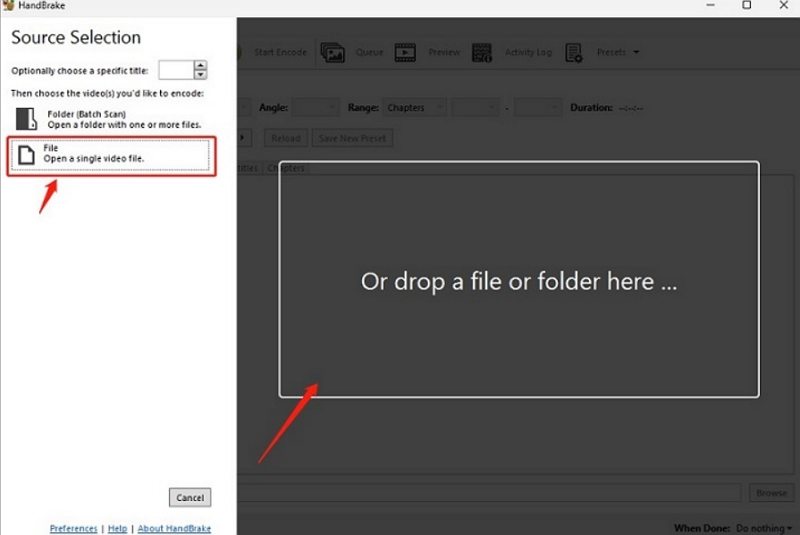
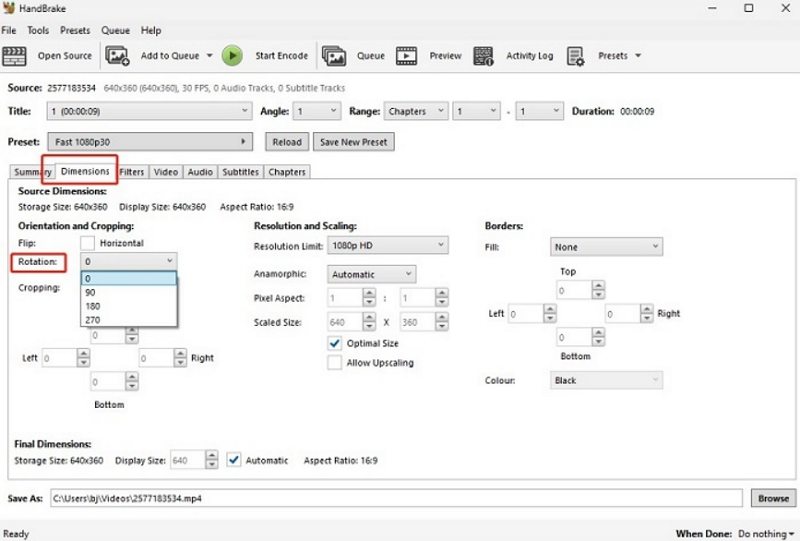
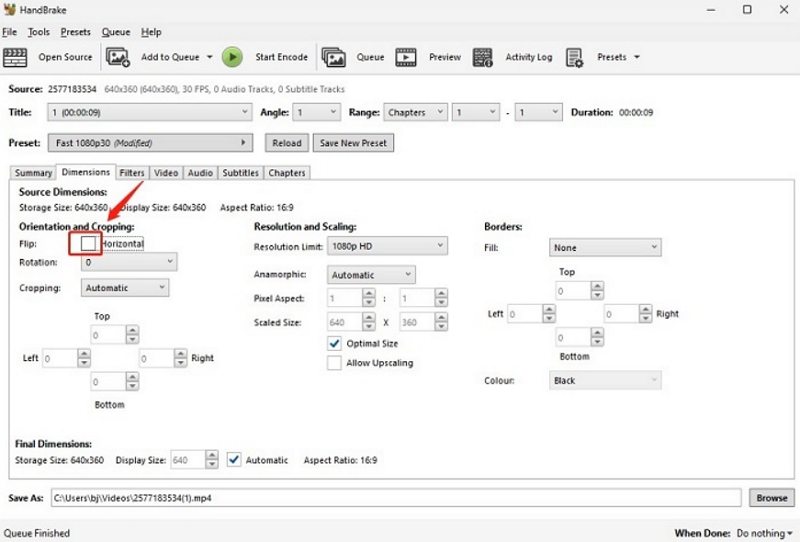
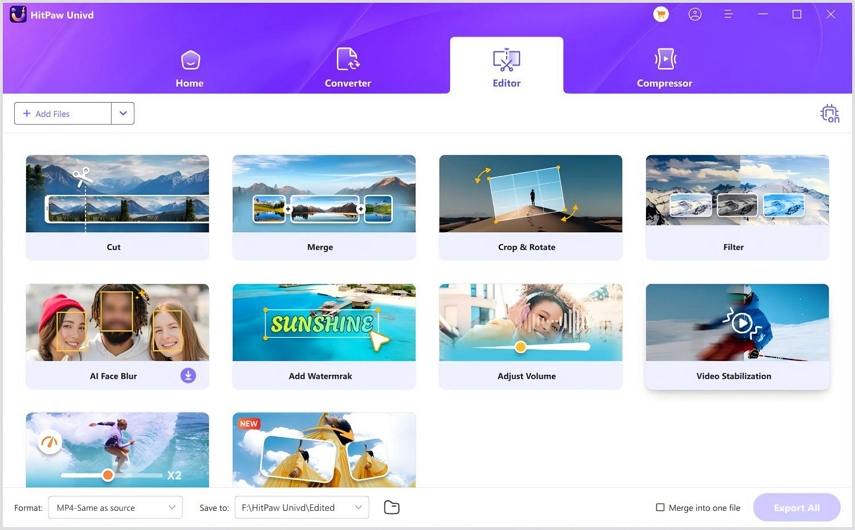






 HitPaw FotorPea
HitPaw FotorPea HitPaw VikPea
HitPaw VikPea HitPaw VoicePea
HitPaw VoicePea 
Teilen zu:
Wählen Sie die Produktbewertung:
Joshua Hill
Chefredakteur
Ich bin seit über fünf Jahren als Freiberufler tätig. Es ist immer beeindruckend Wenn ich Neues entdecke Dinge und die neuesten Erkenntnisse, das beeindruckt mich immer wieder. Ich denke, das Leben ist grenzenlos.
Alle Artikel anzeigenEinen Kommentar hinterlassen
Eine Bewertung für HitPaw Artikel abgeben